win10电脑的启动日志记录怎么设置启用
今天给大家介绍一下win10电脑的启动日志记录怎么设置启用的具体操作步骤。
1. 打开电脑,进入桌面后,依次点击左下角的【开始】---【设置】选项。
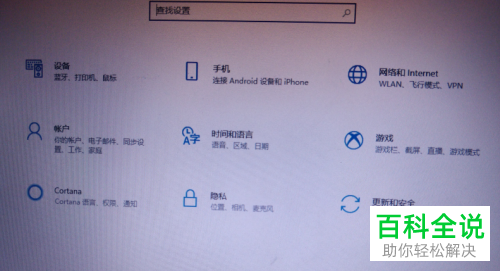
2. 在打开的设置页面,找到【更新与安全】选项,点击,在打开的更新与安全页面,左侧找到【恢复】选项,然后在打开的右侧页面,点击高级启动下的【立即重新启动】。
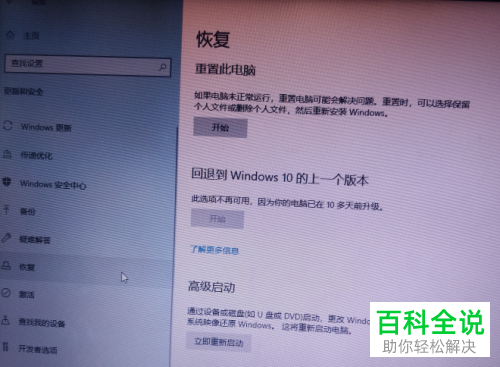
3. 如图,打开了【选择一个选项】的页面,选择【疑难解答】的选项。

4. 在打开的【疑难解答】页面,点点击下方的【高级选项】。

5.进入【高级选项】页面后,找到【启动设置】选项,点击。
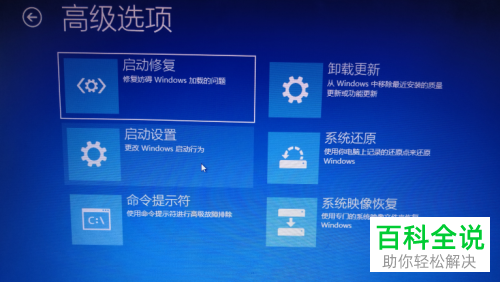
6. 如图,在打开的页面,选择【重启】按钮。
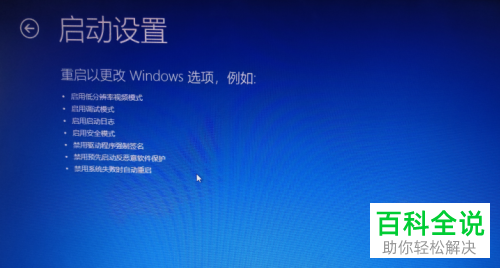
7. 重启之后,在打开的【启动设置】页面,按键盘上的数字2键或功能键F2。

8. 然后等待系统调整配置,最后电脑启动后,就是【启用日志记录】的状态了。
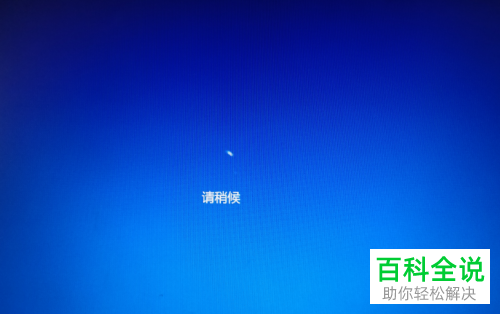
以上就是win10电脑的启动日志记录怎么设置启用的具体操作步骤。
赞 (0)

